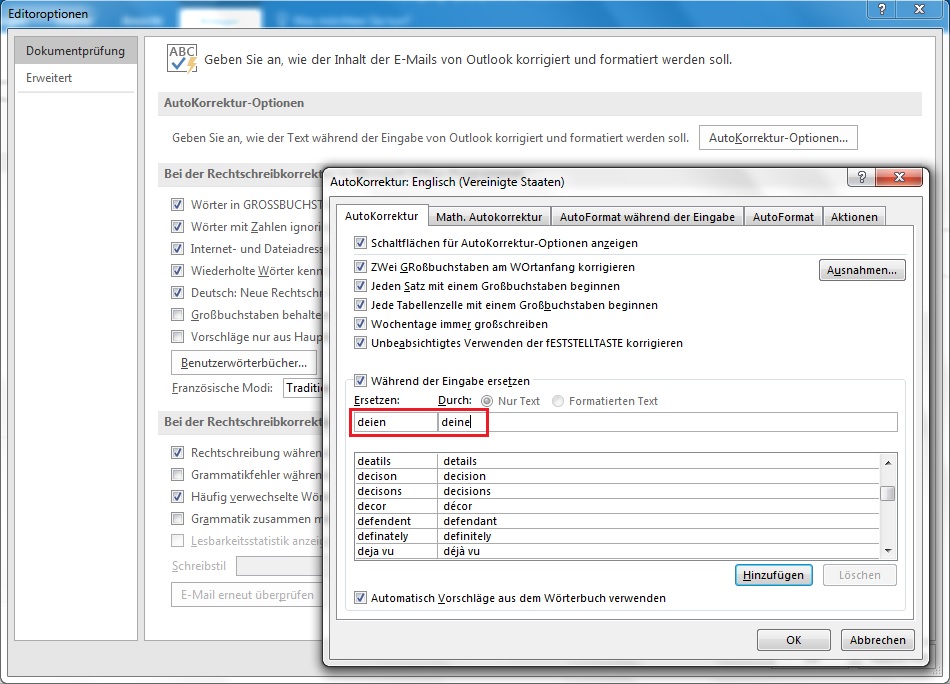Microsoft Outlook: Rechtschreibung und Autokorrektur
Mithilfe dieser Anleitung können Sie die Autokorrektur von Outlook individuell anpassen und Einträge hinzufügen.
Schritt 1:
Klicken Sie in Outlook auf den Reiter „Datei“ und wählen Sie links „Optionen“. Es öffnet sich das „Outlook-Optionen“ Fenster. Drücken Sie links auf E-Mail und dann im rechten Bereich unter der Überschrift „Nachrichten verfassen“ auf die Schaltfläche „Rechtschreibung und AutoKorrektur…“.
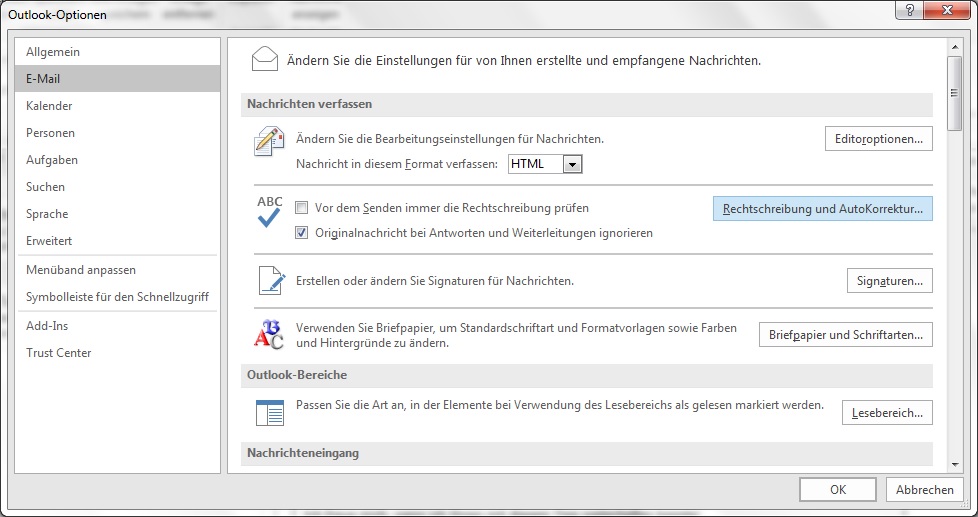
Schritt 2:
Über den Button „AutoKorrektur-Optionen…“ gelangen Sie in das richtige Fenster. In den Eingabefeldern „Ersetzen:“ und „Durch:“ können Sie neue Eingaben vornehmen, die zukünftig automatisch korrigiert werden sollen.
Achten Sie darauf, dass Sie im vorherigen Fenster das richtige Wörterbuch ausgewählt haben. Stichwort: „Benutzerwörterbücher…“